一、Python所有方向的学习路线
Python所有方向的技术点做的整理,形成各个领域的知识点汇总,它的用处就在于,你可以按照下面的知识点去找对应的学习资源,保证自己学得较为全面。


二、Python必备开发工具
工具都帮大家整理好了,安装就可直接上手!
三、最新Python学习笔记
当我学到一定基础,有自己的理解能力的时候,会去阅读一些前辈整理的书籍或者手写的笔记资料,这些笔记详细记载了他们对一些技术点的理解,这些理解是比较独到,可以学到不一样的思路。

四、Python视频合集
观看全面零基础学习视频,看视频学习是最快捷也是最有效果的方式,跟着视频中老师的思路,从基础到深入,还是很容易入门的。

五、实战案例
纸上得来终觉浅,要学会跟着视频一起敲,要动手实操,才能将自己的所学运用到实际当中去,这时候可以搞点实战案例来学习。
六、面试宝典


简历模板
网上学习资料一大堆,但如果学到的知识不成体系,遇到问题时只是浅尝辄止,不再深入研究,那么很难做到真正的技术提升。
一个人可以走的很快,但一群人才能走的更远!不论你是正从事IT行业的老鸟或是对IT行业感兴趣的新人,都欢迎加入我们的的圈子(技术交流、学习资源、职场吐槽、大厂内推、面试辅导),让我们一起学习成长!
hsv_image = cv2.cvtColor(rgb_image, cv2.COLOR_BGR2HSV)
拆分HSV图像中的通道
h, s, v = cv2.split(hsv_image)
cv2.imshow(“H”, h) # 显示HSV图像中H通道的图像
cv2.imshow(“S”, s) # 显示HSV图像中S通道的图像
cv2.imshow(“V”, v) # 显示HSV图像中V通道的图像
cv2.waitKey()
cv2.destroyAllWindows()
运行这段代码,会得到如下面所示的4个窗口。其中,图5是原图像,图6是H通道图像,图7是S通道图像,图8是V通道图像。
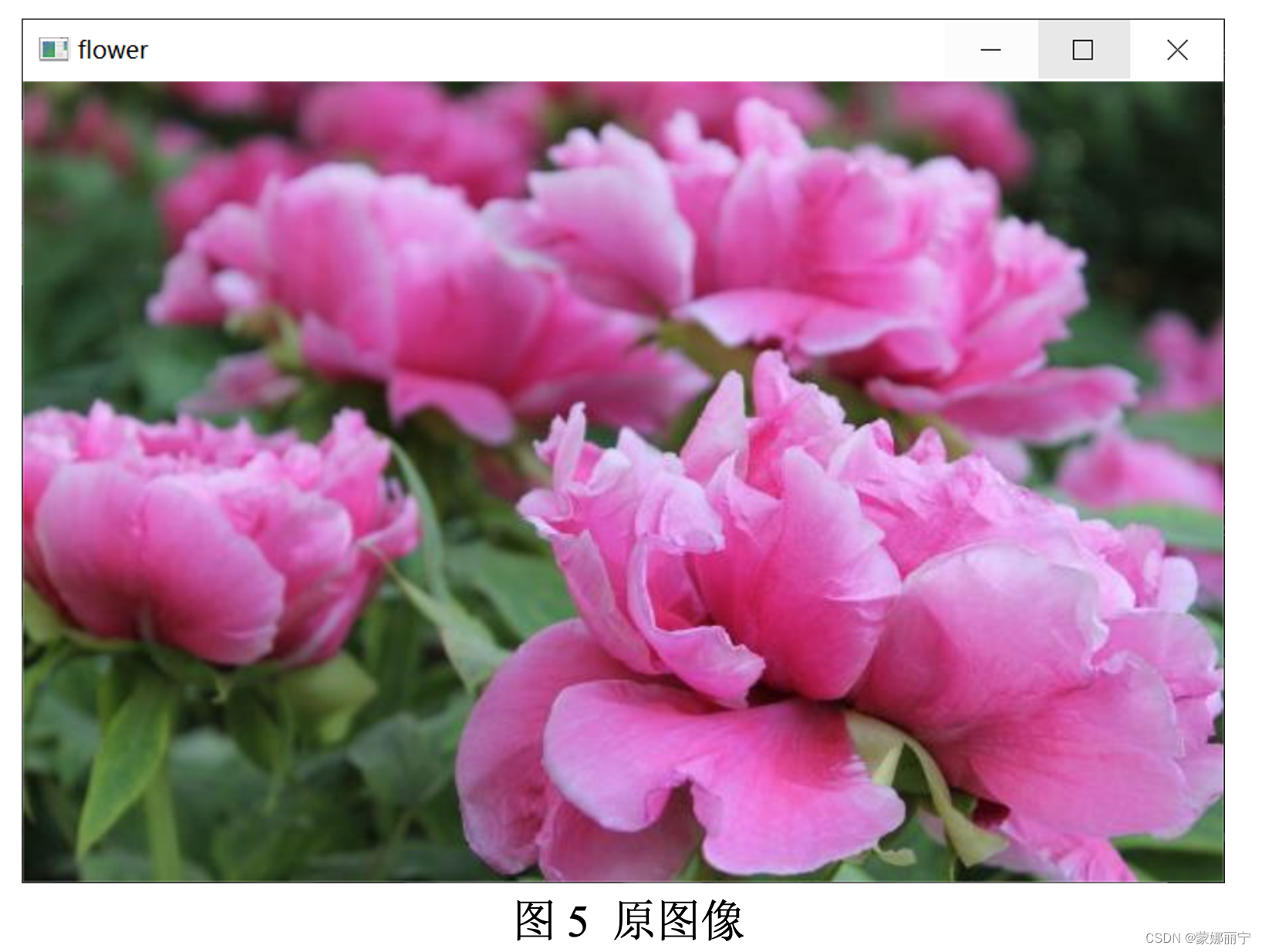
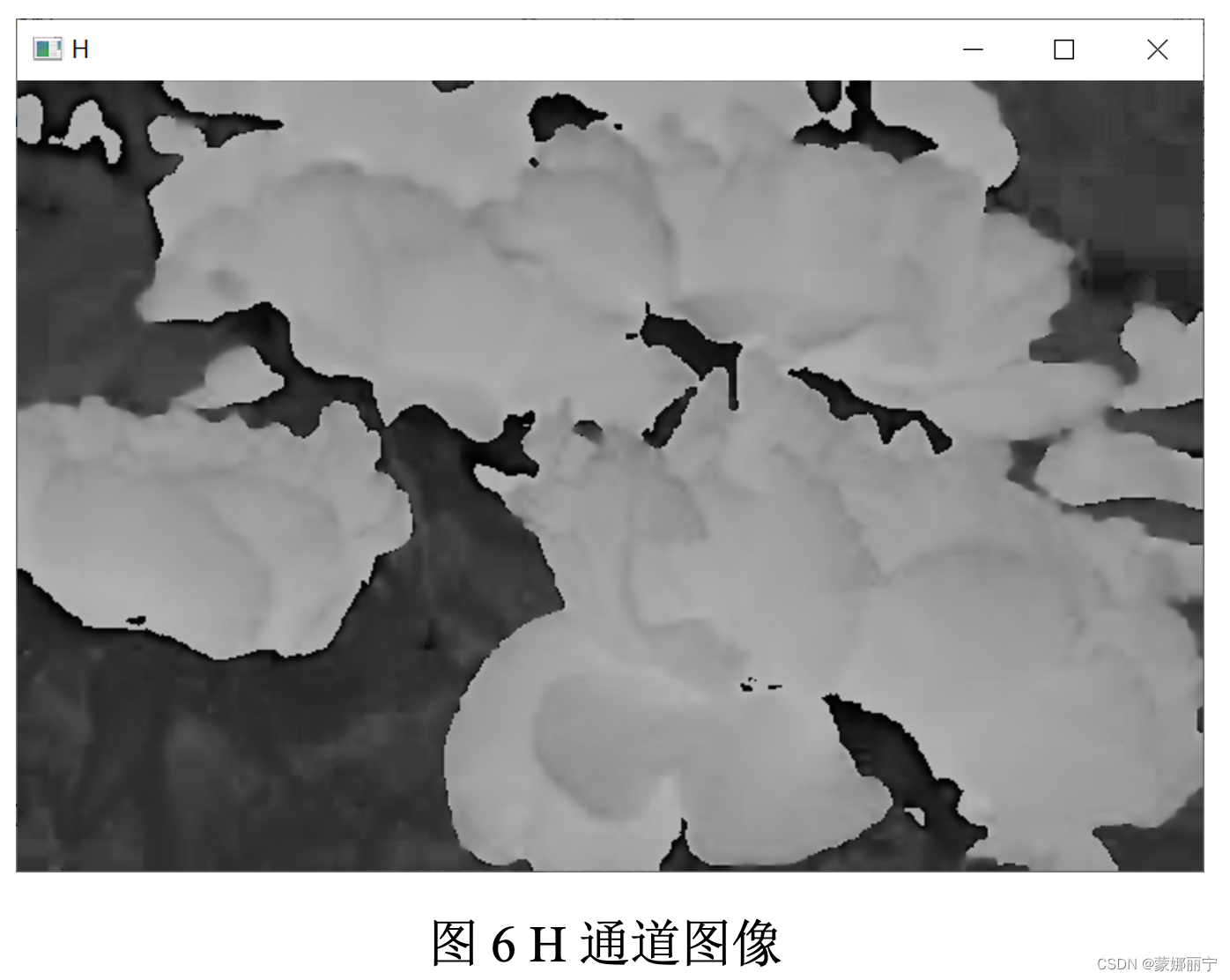


合并通道是拆分通道的逆过程。在前面的部分将BGR通道和HSV通道各拆分成3个通道,如果将这3个通道合并,会恢复原来的图像。合并通道的功能是通过merge函数实现的。
### 3. 合并B通道图像、G通道图像和R通道图像
merge函数用于按B、G、R顺序合并通道,如果按这个顺序传入通道图像,就可以得到原图像。merge函数的原型如下:
cv.merge([b, g,r])->dst
参数说明:
* b:B通道图像。
* g:G通道图像。
* r:R通道图像。
* dst:按B、G、R顺序合并通道后得到的图像。
下面的代码先拆分flower.jpg图像中的通道,然后分别按B、G、R和R、G、B的顺序合并通道,最后分别显示按不同顺序合并通道后的彩色图像。代码如下:
import cv2
rgb_image = cv2.imread(“images/flower.jpg”)
b, g, r = cv2.split(rgb_image)
按B、G、R顺序合并通道
bgr = cv2.merge([b, g, r])
cv2.imshow(“BGR”, bgr)
按R、G、B顺序合并通道
rgb = cv2.merge([r, g, b])
cv2.imshow(“RGB”, rgb)
cv2.waitKey()
cv2.destroyAllWindows()
运行这段代码,会得到如下面所示的2个窗口。其中,图9得到了原图像,而图10尽管是彩色图像,但与原图像有一些差异。

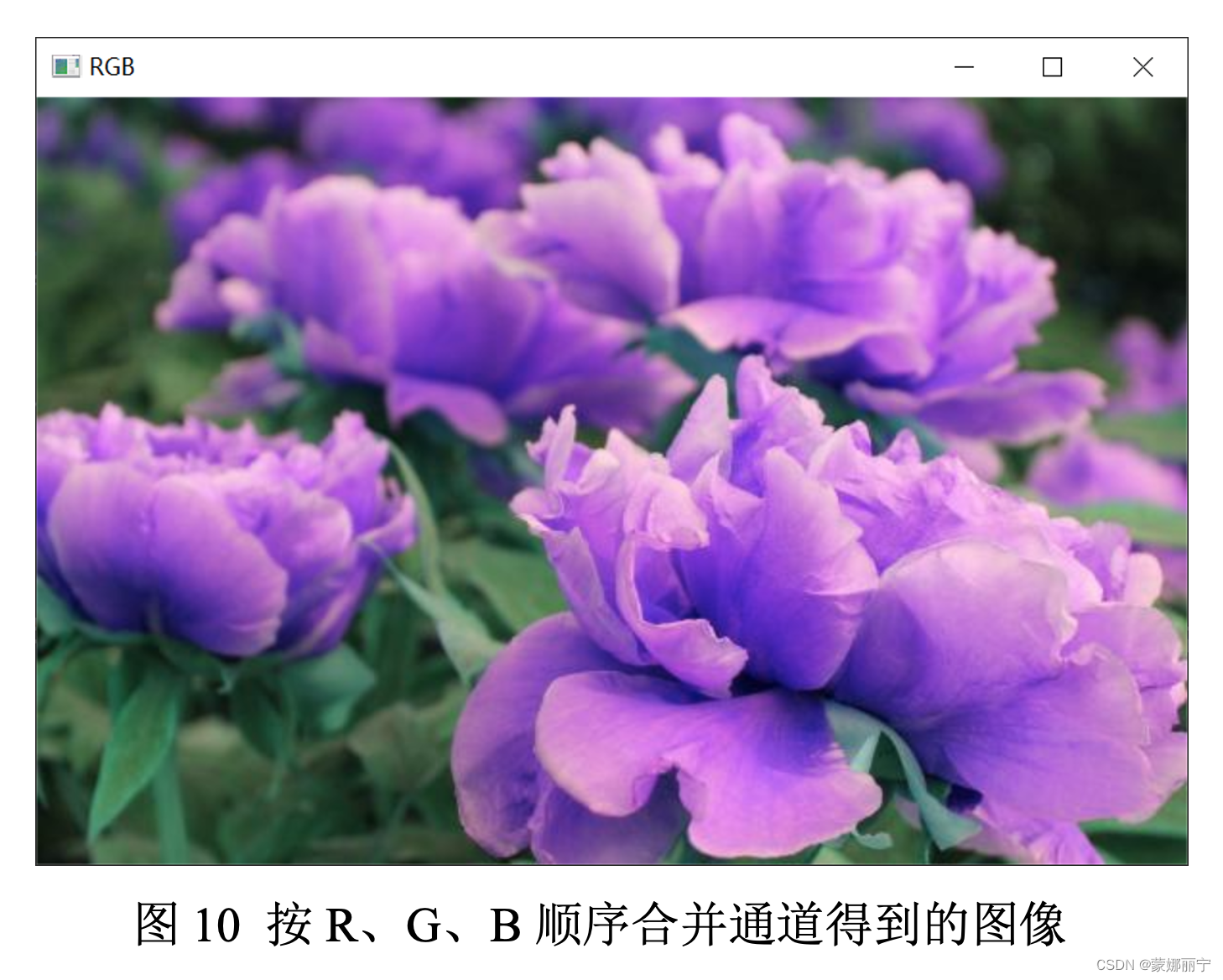
### 4. 合并H通道图像、S通道图像和V通道图像
当向merge函数传入H通道图像、S通道图像和V通道图像时,该函数就会将这3个通道合并成一个彩色图像。合并这3个通道的merge函数原型如下:
cv.merge([h, s,v])->dst
参数说明:
* h:H通道图像。
* s:S通道图像。
* v:V通道图像。
* dst:按H、S、V顺序合并通道后得到的图像。
下面的例子将flower.jpg从BGR色彩空间转换到HSV色彩空间,然后拆分得到HSV图像中的通道,接着合并拆分后的通道图像。最后分别显示原图像、HSV图像和合并后的HSV图像。代码如下:
import cv2
rgb_image = cv2.imread(“images/flower.jpg”)
显示原图像
cv2.imshow(“flower”, rgb_image)
将图像从BGR色彩空间转换到HSV色彩空间
hsv_image = cv2.cvtColor(rgb_image, cv2.COLOR_BGR2HSV)
显示HSV色彩空间中的图像
cv2.imshow(“HSV1”,hsv_image)
将HSV图像拆分成3个通道图像
h, s, v = cv2.split(hsv_image)
合并3个通道图像未HSV图像
hsv = cv2.merge([h, s, v])
显示合并后的HSV图像
cv2.imshow(“HSV2”, hsv)
cv2.waitKey()
cv2.destroyAllWindows()
运行这段代码,会得到如下面所示的3个窗口。其中,图11是原图像,图12和图13的效果一样,都是HSV色彩空间的图像。也就是说,一旦将图像从BGR色彩空间转换到HSV色彩空间,尽管也是彩色图像,不过与原图像有一定的差异,而且是无法还原的。
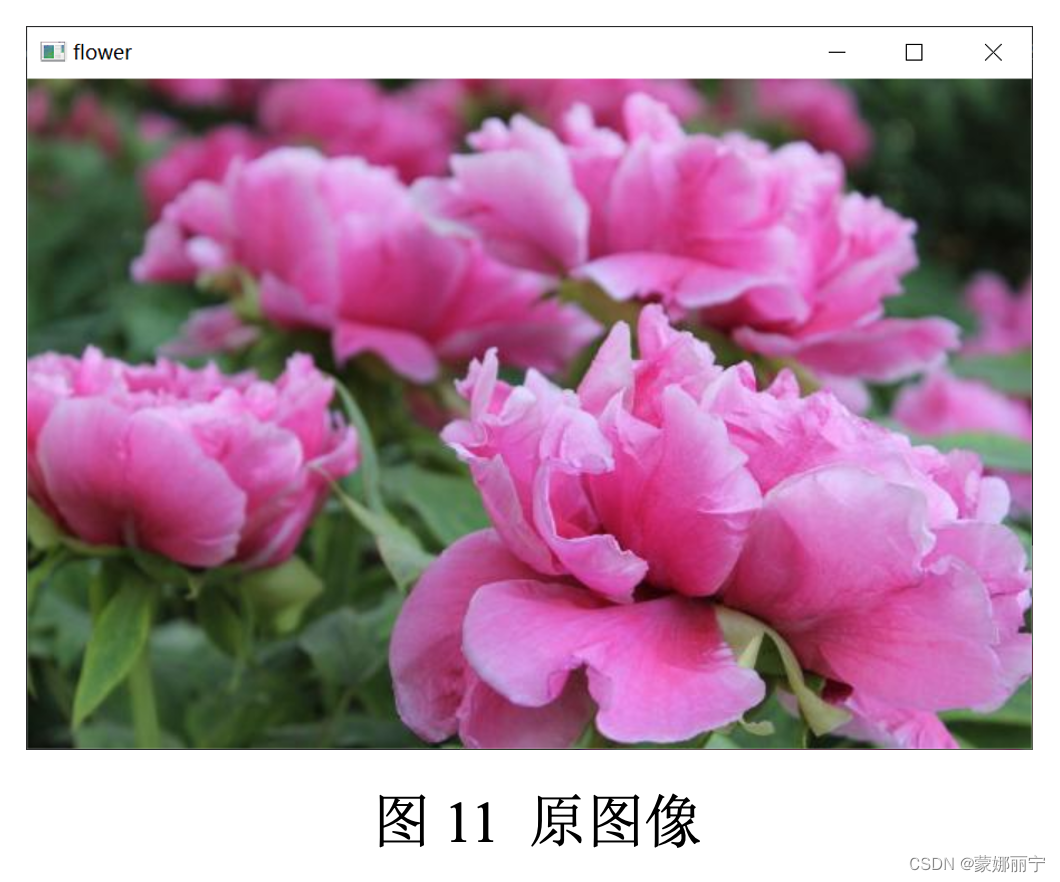
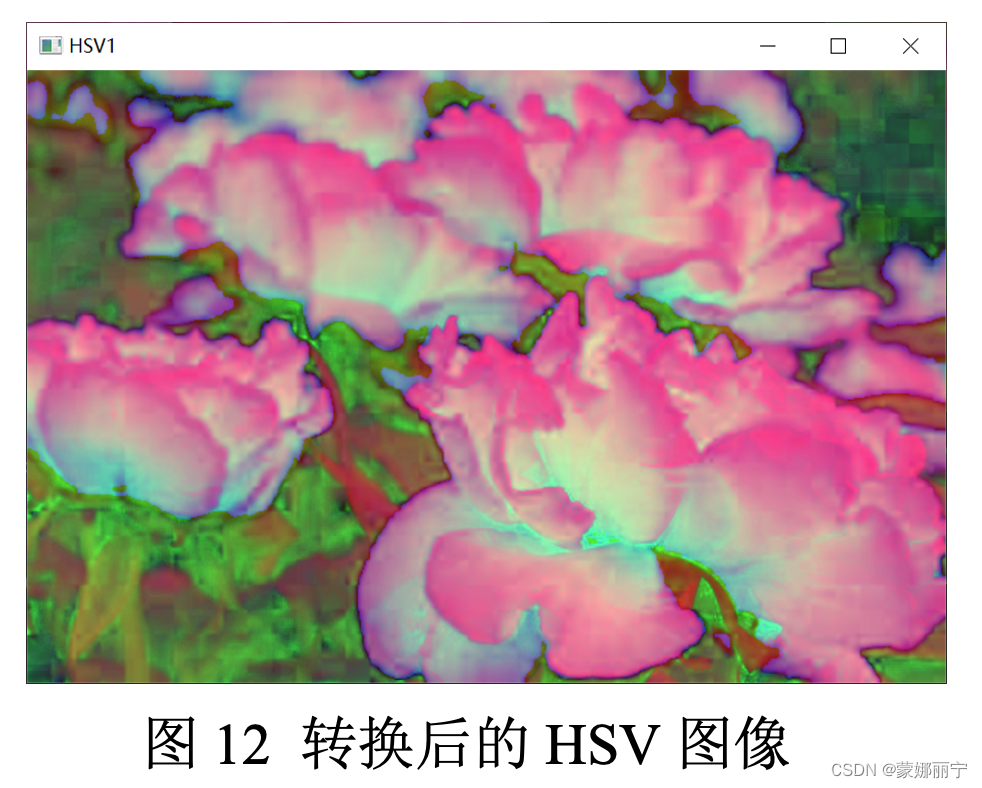

### 5. alpha通道
BGR色彩空间包含3个通道,即B通道、G通道和R通道。OpenCV在这3个通道的基础上,又增加了一个A通道,即alpha通道,用于设置图像的透明度。所以,一个新的BGRA色彩空间诞生了,这个色彩空间由4个通道组成,即B通道、G通道、R通道和A通道。alpha通道在[0, 255]内取值;其中,0表示透明,255表示不透明。
下面的例子将flower.png图像从RGB色彩空间转换到BGRA色彩空间;然后将图像拆分成B通道、G通道、R通道和A通道;接着将图像的透明度调整为150,合并拆分后的4个通道,按同样的方法,再将图像的透明度调整为0,合并拆分后的4个通道;接下来显示合并后的结果,最后保存合并后的结果。
import cv2
rgb_image = cv2.imread(“images/flower.png”)
将RGB色彩空间的图像转换为RGBA色彩空间的图像
rgba_image = cv2.cvtColor(rgb_image, cv2.COLOR_RGB2RGBA)
显示RGBA色彩空间的原图像
cv2.imshow(‘RGBA’, rgb_image)
将RGBA色彩空间的图像拆分成R通道、G通道、B通道和A通道
r, g, b, a = cv2.split(rgba_image)
将透明度修改为150
a[:, :] = 150
合并4个通道
rgba_150 = cv2.merge([r, g, b, a])
将透明度修改为0
a[:, :] = 0
合并4个通道
rgba_0 = cv2.merge([r, g, b, a])
显示透明度为150的图像
cv2.imshow(‘A = 150’, rgba_150)
显示透明度为0的图像
cv2.imshow(‘A = 0’, rgba_0)
保存原图像
cv2.imwrite(‘images/flower_image.png’,rgba_image)
保存透明度为150的原图像
cv2.imwrite(‘images/flower_150.png’, rgba_150)
保存透明度为0的图像
cv2.imwrite(‘images/flower_0.png’, rgba_0)
cv2.waitKey()
cv2.destroyAllWindows()
运行程序,会看到如图14、图15和图16所示的效果。

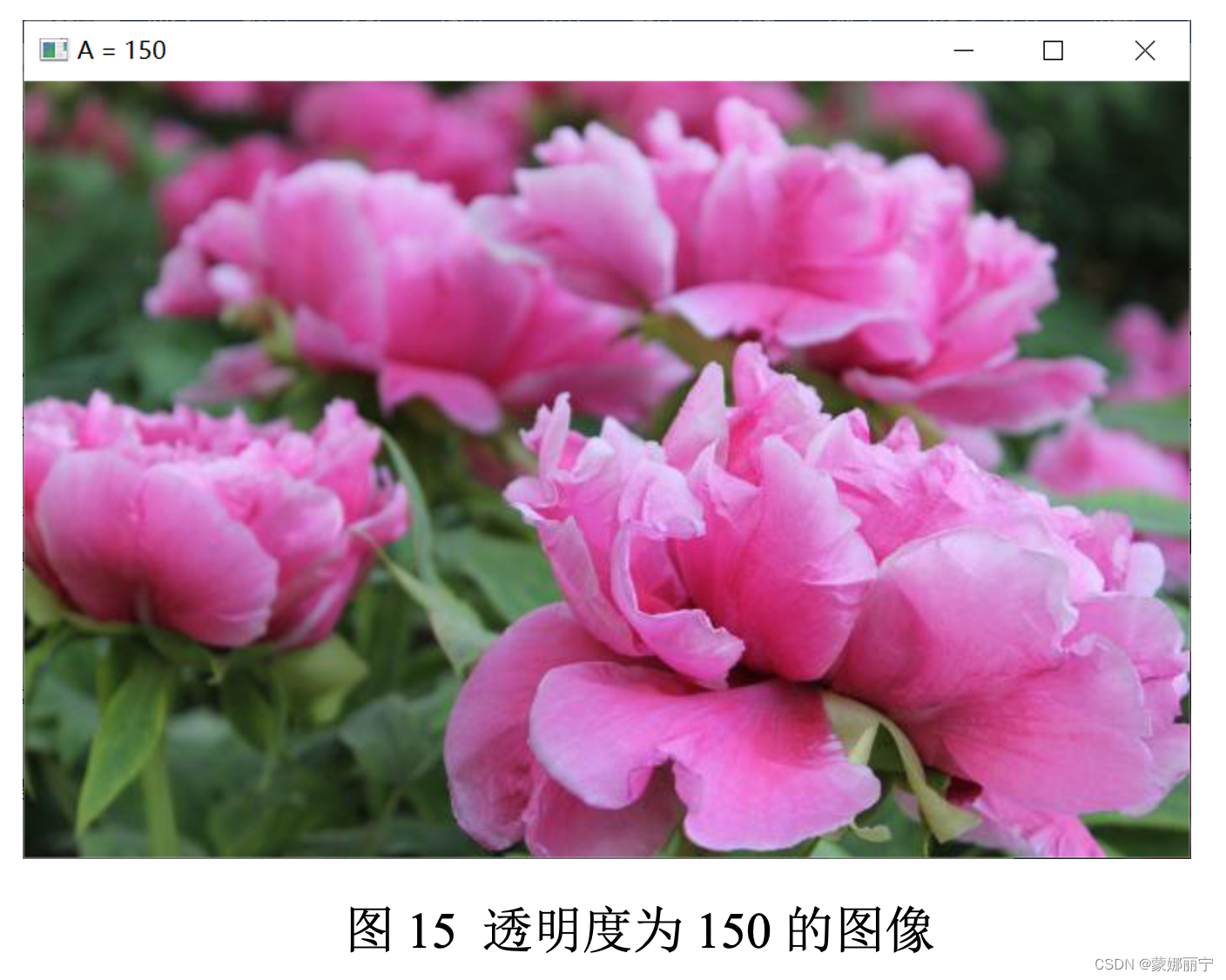
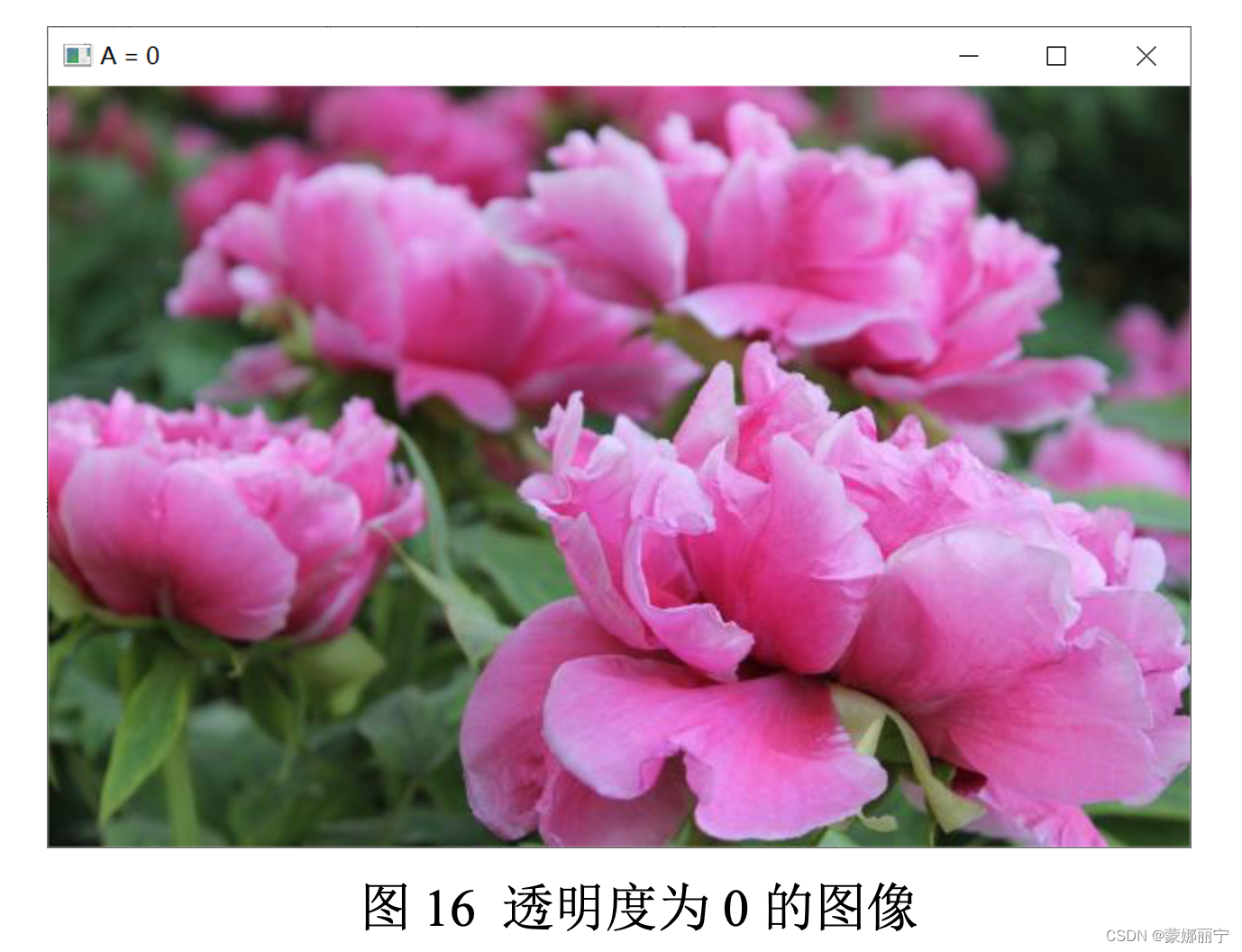
### 最后
不知道你们用的什么环境,我一般都是用的Python3.6环境和pycharm解释器,没有软件,或者没有资料,没人解答问题,都可以免费领取(包括今天的代码),过几天我还会做个视频教程出来,有需要也可以领取~
给大家准备的学习资料包括但不限于:
Python 环境、pycharm编辑器/永久激活/翻译插件
python 零基础视频教程
Python 界面开发实战教程
Python 爬虫实战教程
Python 数据分析实战教程
python 游戏开发实战教程
Python 电子书100本
Python 学习路线规划

**网上学习资料一大堆,但如果学到的知识不成体系,遇到问题时只是浅尝辄止,不再深入研究,那么很难做到真正的技术提升。**
**[需要这份系统化学习资料的朋友,可以戳这里获取](https://bbs.csdn.net/forums/4304bb5a486d4c3ab8389e65ecb71ac0)**
**一个人可以走的很快,但一群人才能走的更远!不论你是正从事IT行业的老鸟或是对IT行业感兴趣的新人,都欢迎加入我们的的圈子(技术交流、学习资源、职场吐槽、大厂内推、面试辅导),让我们一起学习成长!**






















 2983
2983











 被折叠的 条评论
为什么被折叠?
被折叠的 条评论
为什么被折叠?








